Nezavisni firmver BIOS Video kartice iz Nvidia

- 1970
- 355
- Garrett Hane Sr.
NVIDIA video adapteri imaju BIOS sustav koji kontrolira rad uređaja. Pohranjuje postavke, kontrolira jezgro, hlađenje i druge važne elemente. A operatibilnost grafičke ploče ovisi o njegovom firmveru. Softver BIOS -a može se ažurirati, ali to učinite samo u ekstremnim slučajevima. Ako instalacija softvera nije uspješna, video adapter će prestati funkcionirati. A kad uključite računalo, vidjet ćete crni zaslon. Potreban je firmver za video karticu NVIDIA ako uređaj ne radi dobro (jednostavno "buggy"), postoje sukobi konfiguracije. Ili nema važnih funkcija koje su u drugoj verziji BIOS -a.

Otkrivamo kako možete bljeskati BIOS video kartice nvidia
Neki korisnici preuzimaju novi firmver kako bi "rastjerali" video adapter i neovisno postavili frekvenciju koja im je potrebna. Ali nemojte se preurediti bez razloga. Uostalom, u slučaju neuspjeha, morat ćete imati grafičku naknadu za servisni centar ili čak kupiti novu.
Što vam treba za firmver?
Prijenosni video kartice ne mogu se izravno reflash izravno. Ista situacija s integriranim grafičkim čipovima. Jednostavno nemaju vlastiti bios, koji bi se pohranili u unutarnjoj memoriji video adaptera (Video ROM). Ažuriranja o njemu instaliraju se putem glavnih biosa računala.
Tijekom preuzimanja firmvera ne možete isključiti računalo. Predvidjeti kada postoje problemi s električnom energijom, to je nemoguće. Stoga koristite uređaj neprekidne prehrane, ako ga imate.
Prije bljeskanja video kartice NVIDIA, saznajte njegove specifikacije i instaliranu verziju BIOS -a. To se može učiniti pomoću programa CPU-Z. Pronađite ga na mreži, preuzmite i pokrenite je. Potrebne su vam informacije iz odjeljka grafičke kartice.
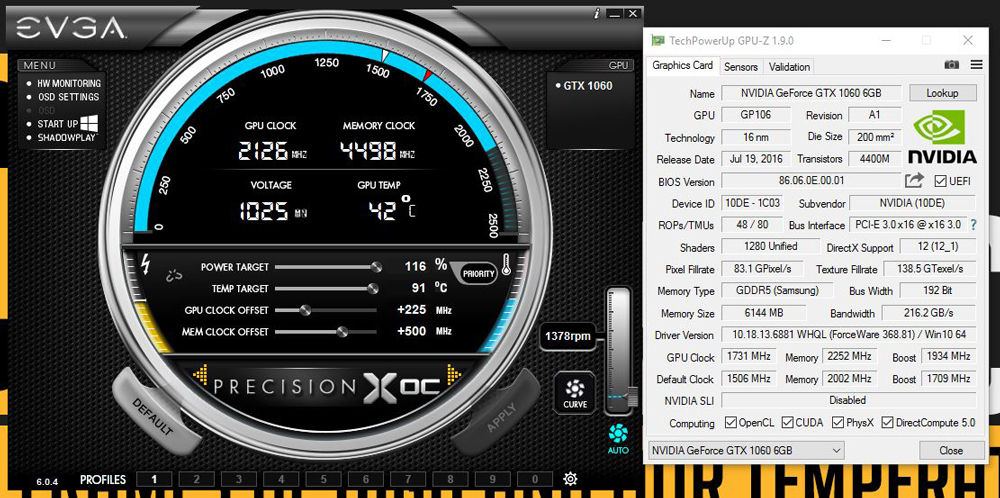
- Model uređaja ("ime");
- Njegov identifikator ("ID uređaja");
- Vrsta, veličina i učestalost video memorije ("vrsta memorije". "Veličina memorije" i "Memorijski sat");
- Širina guma ("Širina autobusa");
- Video adapter Nucleus ("CPU sat");
- Trenutna verzija BIOS -a ("Version Bios");
- Proizvođač ("subventor"). Nvidia tamo nije uvijek naznačena. Ima mnogo partnera koji stvaraju modele ovog branda - Asus, Gigabyte, MSI, Palit.
Specifikacije će biti potrebne pri odabiru firmvera. Stvarni programi mogu se naći na službenoj web stranici proizvođača. Ako ih nema, napišite na bilo koji zahtjev za tražilicu "firmver za video karticu [model]". Prikladna, na primjer, usluga "TechPowerUp". Preuzmite softver koji je stvoren posebno za određeni grafički model plaćanja. Usredotočite se na njegove karakteristike i trenutnu verziju BIOS -a. Datoteka firmvera treba imati format .ROM. Ne učitajte ništa od sumnjivih resursa.
Ažuriranje je dostupno samo za video adapter s jednim grafičkim procesorom. Ako ih ima dvoje, instalacija softvera može se loše završiti. Obično je količina naznačena u nazivu modela.
Prije instalacije:
- Ažuriranje upravljačkih programa NVIDIA;
- Pripremite flash pogon ili memorijsku karticu (morat ćete ih preuzeti putem DOS -a);
- Napravite sigurnosnu kopiju starog firmvera. Da biste to učinili, u programu CPU-Z kliknite gumb sa strelicom (nalazi se pored verzije BIOS-a), odaberite "Spremi to datoteku" i navedejte put do mape. Tako se uvijek možete vratiti u prethodnu verziju.
Firmver putem Windowsa
Da biste refleksirali Nvidia Video kartice BIOS na Windows, trebat će vam program NVFLASH Win. Različite verzije komunalnih usluga dizajnirane su za različite čips. Na primjer, NV4 je prikladan za TNT video adaptere, NV5 za TNT2, a GeForce 4 moraju se ažurirati pomoću NVFLASH 4.12. Pažljivo pročitajte opis i upute za prijavu prije nego što je koristite. Treba navesti koji je model prikladan.
Možete bljeskati nvidia video karticu poput ove:
- Završite arhivu iz NVFLASH -a i premjestite njegove datoteke u korijen sistemskog diska (obično C: \).
- Kopirajte tamo datoteku firmware ROM. Sjetite se njegovog imena. Ili preimenujte. Koristite samo latinski i brojevi. Ne mijenjajte proširenje.
- Idite na početak.
- Napišite u nastavku u polje "CMD" bez citata.
- Kliknite na program koji se pojavljuje s desnom gumbom miša i odaberite "U ime administratora". Naredbeni redak otvorit će se. Kroz njega je potrebno ažurirati BIOS NVIDIA video kartice.
- Put do sistemskog diska trebao bi biti napisan u njemu. Ako je tamo naznačen drugi direktorij, unesite naredbu "CD C: \" (Ukloni citate) i kliknite Enter.
- Da biste saznali broj procesora video adaptera, napišite ""nvflash -list"".
- Ispišite ""NVFLASH -Protectoff"" (s dvije crtice i bez navodnika). I opet uđite.
- Da biste stvorili kopiju softvera instaliranog na grafičkoj ploči (ako ga niste učinili prije), unesite NVFLASH -B BIOS.Rom ""(i također uđite). Na disku će se pojaviti nova datoteka. Ovo je bios old softver. Možete joj se vratiti ako vam se ne sviđa drugi program.
- Napišite ""nvflash -4 -5 -6 newfirmware.Rom ""(s crticom i bez citata). Riječ ""newfirmware"" zamijenite imenom datoteke firmverom. I opet kliknite Enter.

- Pojavit će se poruka ""Update firmver za prikaz zaslona? Pritisnite Y da biste potvrdili (bilo koja druga tipka za prekid). Prevođenje ""Ažurirajte video karticu? Kliknite Y da biste nastavili (ili bilo koji drugi ključ za otkazivanje) "". Ako želite preuzeti softver, upotrijebite tipku Y (""Igrek"") na tipkovnici u engleskom izgledu.
- Instalacija će trajati nekoliko sekundi. Kad završi, zvučni signal će se čuti i pojavit će se upozorenje ""UPDATE UPRAVLJANJE"" (""Ažuriranje je bilo uspješno"").
- Ponovno učitajte računalo.
- Provjerite rezultat CPU-Z. Trebala bi postojati nova verzija BIOS -a.
Firmver putem DOS -a
BIOS firmware NVIDIA Grafička kartica moguća je putem DOS -a. Ovo je operativni sustav s kojim naredbe djeluju. Da biste išli na njega iz Windowsa, potreban vam je disk ili flash pogon. Možete ga stvoriti pomoću programa ""Rufus"".
- Pronađite na Internetu, preuzmite i pokrenite ga.
- Umetnite flash pogon u USB priključak. Ne bi trebalo biti podataka o tome.
- Odaberite ga na popisu pada ""Uređaj"".
- U ""datotečni sustav"" stavite ""fat32"".
- Označite točku ""Stvori disk za pokretanje pomoću"". Na popisu pored njega odaberite ""MS-DOS"".
- Kliknite ""Start"". Program formatira prijevoznik i na njemu stvara sektor za pokretanje.
Zatim kopirajte NVFLASH datoteke u isti flash pogon, stari i novi firmver. Stari je potreban tako da se može vratiti iz istog nosača.
Firmware NVIDIA Video Carding putem DOS -a pogodan je za iskusne korisnike računala. Ako prije niste lansirali računalo s kotača za utovar ili pogone, bolje upotrijebite prethodnu metodu.
Prvo promijenite redoslijed učitavanja tako da OS krene od vanjskog nosača.
- Isključite računalo.
- Umetnite flash pogon u USB priključak.
- Uključi ga ponovo.
- Prilikom učitavanja računala otvorite računalni bios (a ne video karticu, naime računalo). Da biste to učinili, pritisnite određenu tipku (F1, F2, F11 ili brisanje) - Ovisi o vrsti matične ploče. Posebne informacije bit će prikazane odmah nakon uključivanja PC -a. Nešto poput ""Pritisnite del za ulazak u postavljanje"".

- Idite na odjeljak ""Boot"". Kontrola pomoću ""strelice"" na tipkovnici i unesite.
- Otvorite ""Prioritet uređaja za pokretanje"". Bit će red učitavanja.
- U prvom redu stavite u red USB flash pogona s DOS -om i softverom za NVIDIA video karticu.
- Vratite sve onako kako je bilo, to će biti moguće u istom izborniku. Samo umjesto pogona stavite tvrdi disk s OS -om.
- Spremite postavke - idite na karticu ""Spremi i izlaz"".
BIOS će učitati OS s flash pogona. Tada je sve slično prethodnoj metodi. Samo umjesto naredbenog retka bit će cijeli operativni sustav.
Da biste bljeskali BIOS NVIDIA Video kartice, morate koristiti DOS timove. Novi softver uklonit će mnoge pogreške povezane s grafičkom pločom. Ali može naštetiti. Na primjer, ako je firmver ""šišmiš"" ili nespojiv s vrstom video adaptera. Stoga ga ne instalirajte baš tako. Odlučite što želite dobiti od ažuriranja. Odjednom možete bez toga.
I kakva grafička ploča imate: Radeon, Nvidia ili AMD?
"
